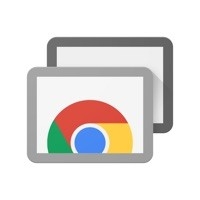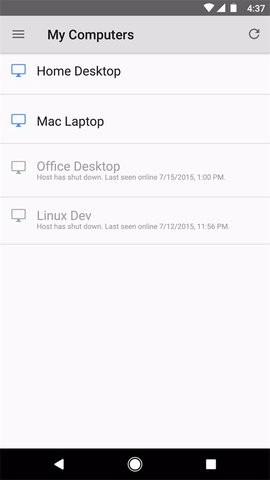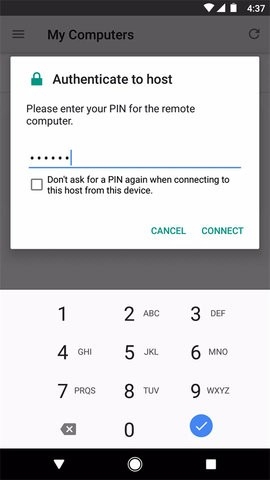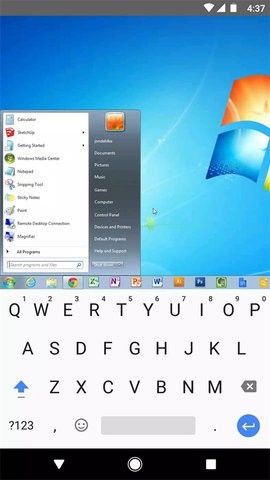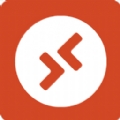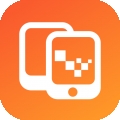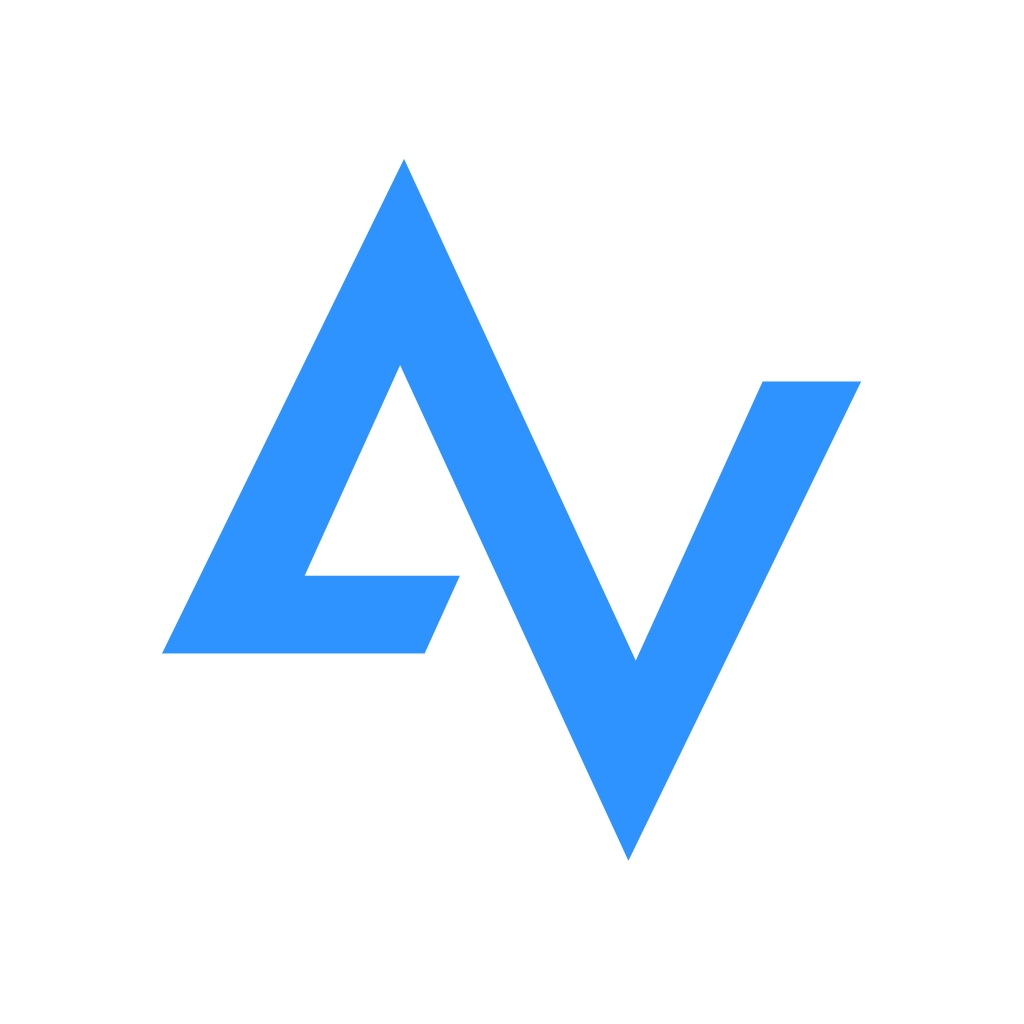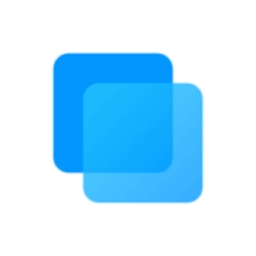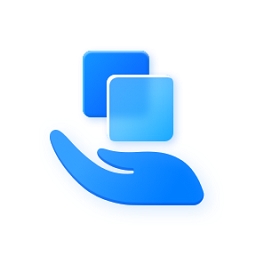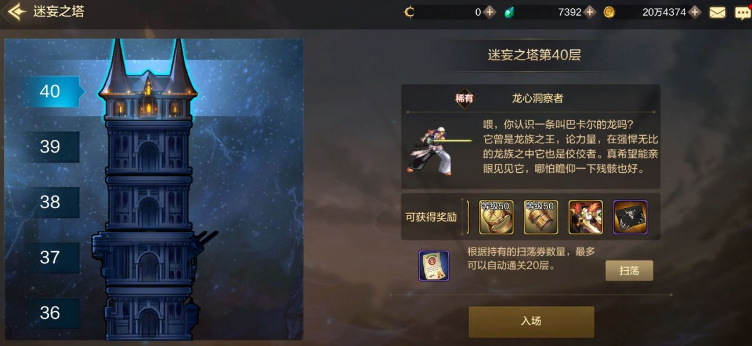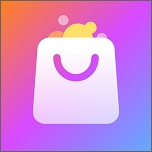应用简介
谷歌远程桌面,一款由谷歌专门为用户打造的远程计算机访问软件,软件功能强大,用户可以使用手机远程控制电脑,也可以用电脑控制手机,支持连接多个设备,可以实现多个设备之间的无缝切换,软件还支持Windows手势和RemoteFX的丰富多点触控体验,让你更轻松的开启桌面办公。
软件特色
1、鼠标键盘事件响应。
2、文件传输共享。
3、编辑远程电脑文件粘贴拷贝。
4、邀请同事远程协助。
5、从远程查看文件或运行程序。
软件亮点
1、是一款让您通过您的Android设备安全地访问自己的计算机的软件。
2、在您的Android设备上,打开该应用,然后点按任意一台已连网的计算机即可建立连接。
3、通过它直接就可以用手机操作电脑上的一些软件,远程办公不是问题,而且它是相互的,我们用电脑照样可以访问手机。
谷歌远程桌面怎么远程控制
1、首先下载安装好Chrome远程桌面,点开菜单,确保登录的账号与浏览器账户一致。
2、接下来就能看到你的远程列表出现。
3、点击你想要访问的远程桌面并输入设置好的PIN码,确认完成就可以开始远程桌面了。
远程无法连接的解决办法
方法 1:重新安装Chrome远程桌面。很多Win10无法远程桌面连接的问题是由于Chrome远程桌面出现故障而出现的,因此您需要重新安装Chrome远程桌面即可查看是否可以使用。
方法 2:禁用PIN功能众所周知,Chrome远程桌面需要PIN码才能成功连接,但是遇到PIN码错误怎么办?按照这些步骤,它可以帮助您禁用PIN功能。
A、改注册表编辑器DWORD值:
步骤1、按住“Windows+R”打开运行框,然后键入“regedit”并单击“确定”。
步骤2、进入注册表编辑器后按照路径“HKEY_LOCAL_MACHINE>SOFTWARE>Policies”导航,然后右键单击“Policies”选择“新建”,然后选择“项”,将此项命名为“Chrome”。
步骤3、右键单击创建的“Chrome”,选择“新建”后选择“DWORD(32位)值”,并将其命名为“RemoteAccessHostAllowClientPairing”。
步骤4、双击RemoteAccessHostAllowClientPairing并将其值更改为1。
B、过本地组策略编辑器更改设置:
步骤1、按住“Windows+R”打开运行框,然后键入“gpedit.msc”并单击“确定”。
步骤2、进入“计算机配置>管理模板>Windows组件>远程桌面连接”,并在窗口右侧找到启用或禁用远程访问主机的无PIN验证选项。
步骤3、双击它并检查启用选项。
方法 3:禁用IPv6协议此方法可能会解决您在使用Chrome远程桌面时出现的一些远程桌面无法连接的问题。
步骤1、按住“Windows+R”打开运行框,然后键入“control panel”并单击“确定”打开控制面板。
步骤2、转到“网络和Internet”->“网络和共享”->“更改适配器设置”->“以太网”。
步骤3、右键单击要更改适配设置器的网络并选择“属性”。
步骤4、找到“Internet协议版本6(TCP/IPv6)”并使得此选项不被选中。
更新日志
v1.5(2024/8/29)
进行了一些常规的修复操作并提高了稳定性。